Zainstaluj i użyj Gufw Firewall Manager w systemie Ubuntu Linux
Linux ma domyślną zaporę ogniową o nazwie Ufw(Nieskomplikowana zapora ogniowa), ale ma interfejs terminalowy i musisz znać złożone polecenia terminala, aby wykonywać typowe operacje zapory ogniowej. Gufw to front-end obsługiwany przez Ufw, oferuje łatwy w obsłudze interfejs graficzny, z którego możesz decydować, które porty, ips, usługi itp. chcesz zablokować i zezwolić.
Aby zainstalować go w Ubuntu 9.04, najpierw przejdź do Aplikacje> Dodaj / Usuń.
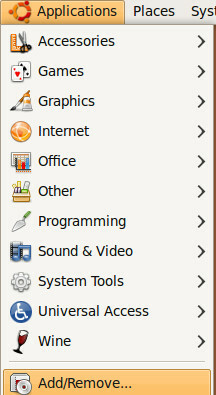
Teraz wybierz Gufw i kliknij Zatwierdź zmiany.

Zostanie zainstalowany natychmiast. Teraz możesz go załadować System> Administracja> Konfiguracja zapory.
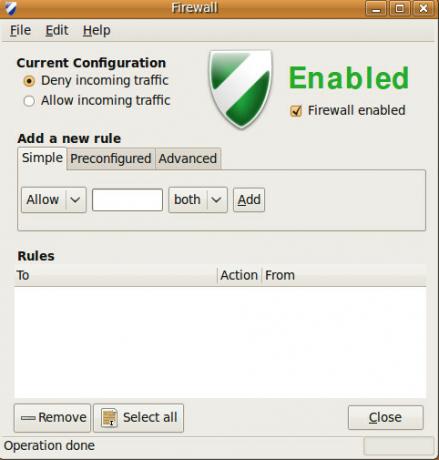
Teraz bardzo łatwo jest zastosować reguły zgodnie z własnymi wymaganiami. Istnieją trzy zakładki Prosty, Wstępnie skonfigurowany, zaawansowane. Poniżej znajduje się zrzut ekranu pokazujący, w jaki sposób można zastosować reguły Prosty patka. Wybierz Zezwól, Odmów lub Ogranicz z pierwszego menu rozwijanego, wpisz numer portu w polu tekstowym i wybierz TCP, UDP lub oba z ostatniego menu rozwijanego. Zezwoliłem na port 21 w zaporze ogniowej, a proces pokazano na drugim zrzucie ekranu poniżej.
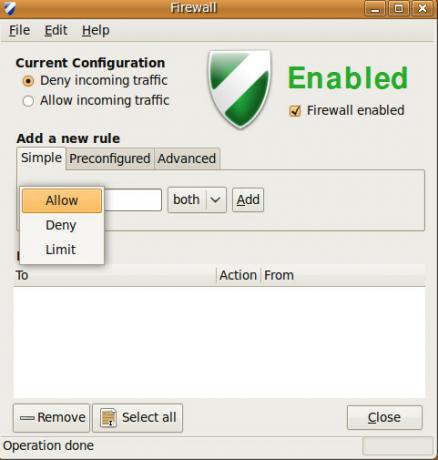
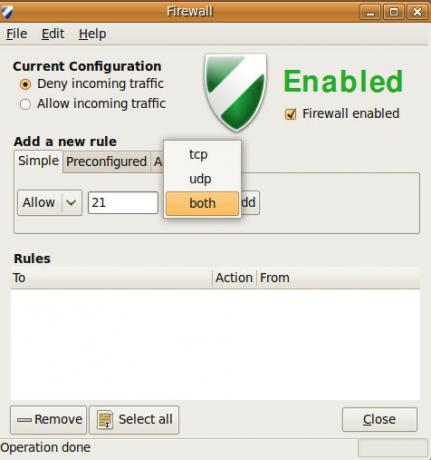
Aby dodać regułę do zapory, kliknij Dodaj, a będzie ona widoczna na liście zastosowanych reguł.
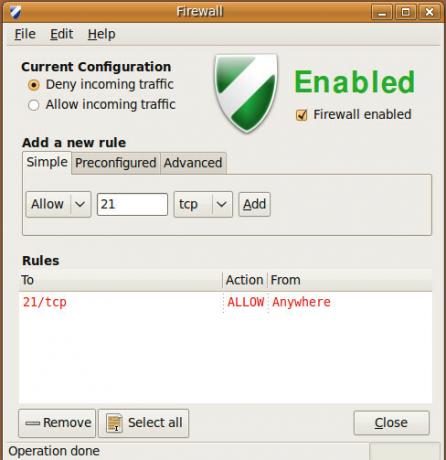
Od Wstępnie skonfigurowany w zakładce możesz zmienić wstępnie skonfigurowaną opcję.
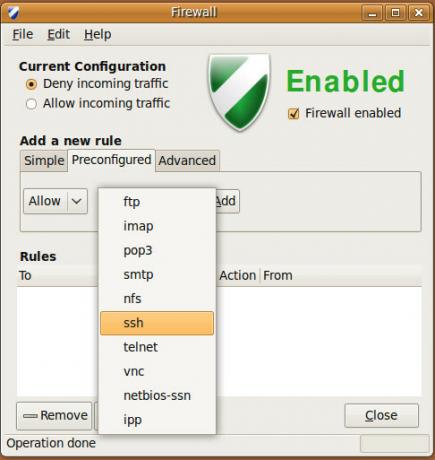
Mimo że Prosty i Wstępnie skonfigurowany zakładki są wystarczające do wykonania typowej operacji zapory ogniowej, ale nadal możesz dodać zaawansowaną regułę zaawansowane patka.
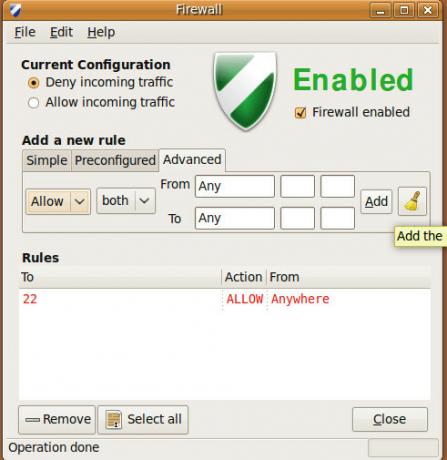
Teraz, gdy znasz Gufw, mam nadzieję, że będziesz go często używać. Możesz dodać go w ikonie zasobnika z Edycja> Preferencje i zaznacz Pokaż ikonę zasobnika opcja.
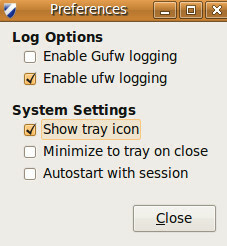
Kliknij Blisko a teraz będziesz mógł uruchomić go z zasobnika systemowego. Cieszyć się!
Poszukiwanie
Najnowsze Posty
Jak sprawdzić temperaturę procesora w systemie Linux
W systemie Linux, jeśli Twój Procesor jest gorący, nie będzie można...
Jak oszczędzać czas pracy baterii w systemie Ubuntu dzięki baterii Slimbook
Linia laptopów Slimbook ma imponująca żywotność baterii, reklamując...
Jak znaleźć krytyczne informacje o systemie w systemie Linux za pomocą I-Nex
Istnieje wiele sposobów przeglądania krytycznych informacji o syste...



